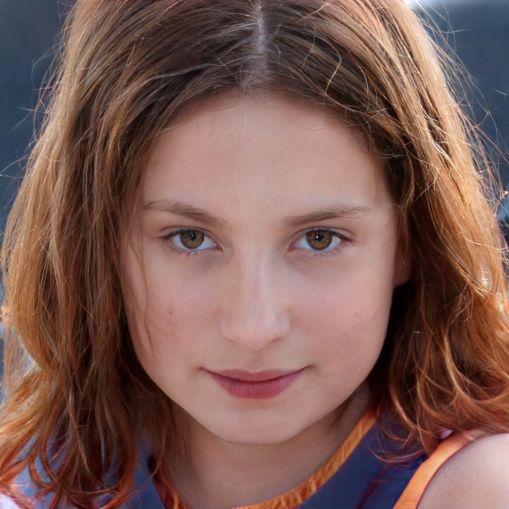Onde estão os arquivos ocultos da Redmi Note 4?
1. Hide Single Photos via Gallery (Saved in Mi Cloud)
You can use your Mi Cloud space to store photos and keep it private in MIUI gallery app. Lembre-se que fotos ocultas através deste método serão salvas no Mi Cloud e podem ser recuperadas posteriormente.
>ul><Abrir aplicativo da galeria >li>Vá para a aba álbuns e abra uma foto que você quer esconder>li>Click 'Hide' (Pode pedir-lhe para sincronizar a galeria primeiro)>li> A foto será salva em 'Hidden Album' no Mi Cloudp>Como vê-las de volta no Mobile>ul>>li>Salvando a sincronização da sua galeria, vá para a guia álbuns>li>Swipe down até pedir uma senha (definir senha de proteção de privacidade, se necessário)li>li>There you have all it listed.How to view them back on PC
- Go to http://i.mi.com, gallery - albums
- Click ‘Private’ and you can view your hidden photos.
2. Hide Whole Photo Album in Gallery App (Hides from getting listed in gallery, saved locally only)
If you just want to hide the album from getting listed in gallery app without actually storing the content on Mi Cloud, then you should use this method. Remember all the hidden content will be there on the device only.
- Press and hold an album and click ‘Hide’ (Named ‘Mark Invisible’ in MIUI 9)
- That album won’t be listed in gallery app
- Remember, the album just got hidden from getting listed (and it’s still there locally)
How to retrieve it back
- To view the hidden album back, go to gallery settings
- Turn on ‘show hidden photos’ (‘show invisible albums’ in MIUI 9)
3. Hide file/folders in File Manager (Saved Locally)
Não apenas as imagens, você pode até criptografar e esconder outros arquivos, até mesmo pastas para dar-lhe o suspiro de alívio, desta forma o conteúdo será criptografado e escondido, mas localmente no seu armazenamento.
>ul><Abrir aplicativo Mi Explorer>li>Pressione e segure, arquivo/pasta, três pontos e clique em 'Hide'>li>li>Conteúdo será criptografado e escondido localmente.>p>Como recuperá-lo de volta>ul>>li>Abrir aplicativo Mi Explorer>li>Vá até a aba de armazenamento e deslize para baixo até pedir uma senha.>li> pastas escondidas terão todo o conteúdo que você escondeu.Remember, this is still saved locally.4. Other Content (Saved in Mi Cloud)
- Go to settings - lock screen & password - Privacy protection password
- You can hide messages & notes too in Mi Cloud.
- Know more about it here.
That's it for now folks! As always, your feedback and suggestions are welcomed, let us know in the comments below.
 Corujasabia
Corujasabia